Introducción
Actualmente, ZimaOS soporta RAID0/1/5, pero entendemos que muchos usuarios requieren RAID6 para una mayor redundancia. Para abordar esto, hemos preparado una guía paso a paso para crear RAID6 a través de la línea de comandos. Por favor, siga las instrucciones a continuación.
¡Esperamos poder acelerar nuestro soporte para más niveles de RAID en el futuro!
TipsSi el sistema se reinicia, deberá volver a ensamblar el conjunto RAID6.
Requisitos previos
Necesitará al menos cuatro discos duros.
Necesita aprender cómo acceder a la página de línea de comandos haciendo clic en esto.
Necesita ejecutar los comandos en el tutorial con privilegios de superusuario (privilegios de root). Puede usar
sudopara elevar privilegios, comosudo mkfs.ext4 /dev/md0Use el comando lsblk para verificar los discos duros disponibles.
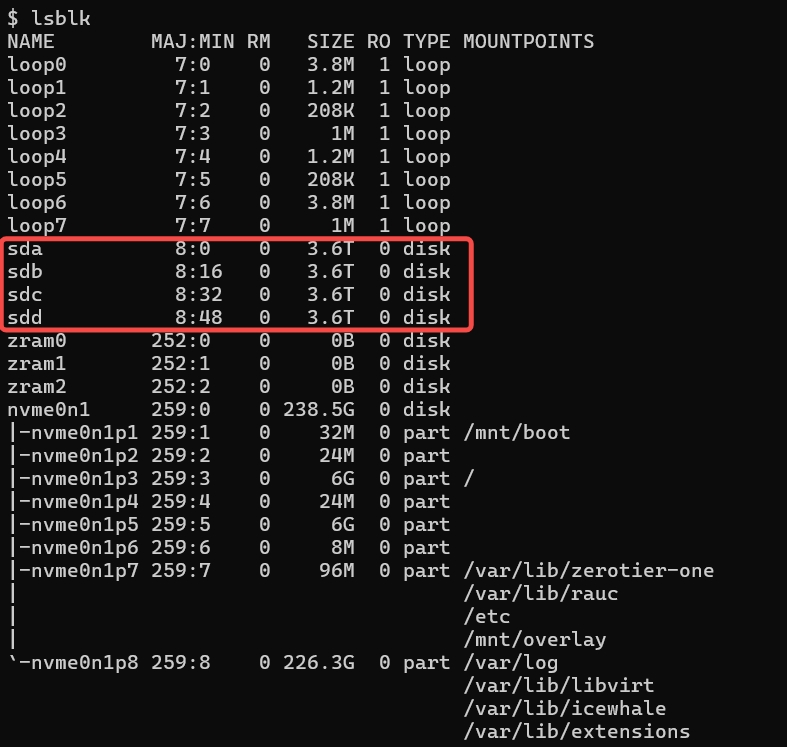
Si MOUNTPOINTS tiene un punto de montaje, debe cancelarlo con el siguiente comando.
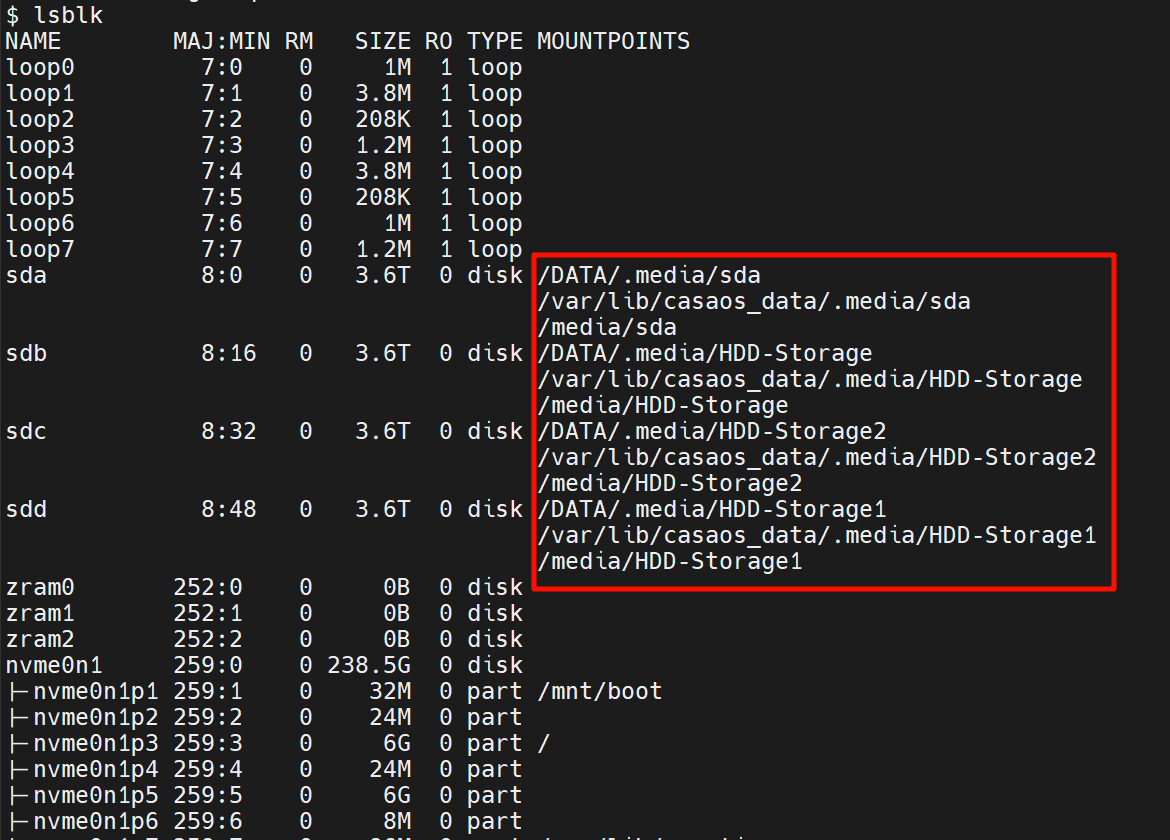
umount /dev/sda
Pasos para crear RAID6
Cree el conjunto RAID6 con al menos cuatro discos usando el siguiente comando:
mdadm -Cv /dev/md0 --level=6 --name=foldername --raid-devices=4 /dev/sda /dev/sdb /dev/sdc /dev/sdd --run --homehost=zimaos
/dev/md0es el nombre del nuevo dispositivo RAID.--level=6indica que está creando un conjunto RAID6.--name=foldernameespecifica el nombre del conjunto RAID.--raid-devices=4indica al sistema que use cuatro discos duros./dev/sda /dev/sdb /dev/sdc /dev/sddson los discos que participan en el conjunto.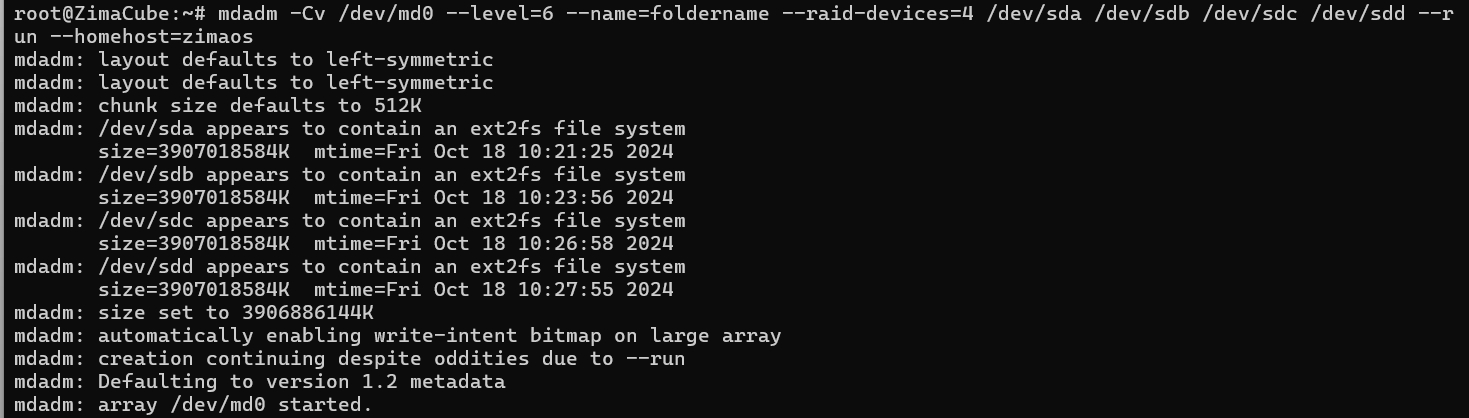
Formatee el RAID usando el siguiente comando:
mkfs.ext4 /dev/md0
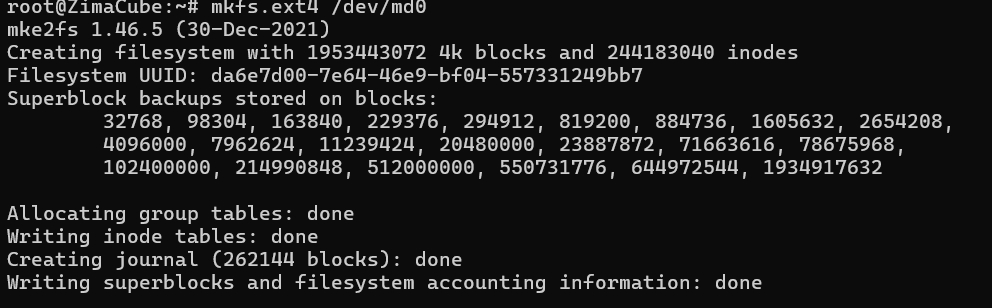
Cree un directorio para montar el RAID:
cd /media
mkdir foldernameMonte el RAID usando el siguiente comando:
mount -t ext4 /dev/md0 /media/foldername
Una vez creado, ingrese la ruta en el archivo basado en la web para mostrarlo
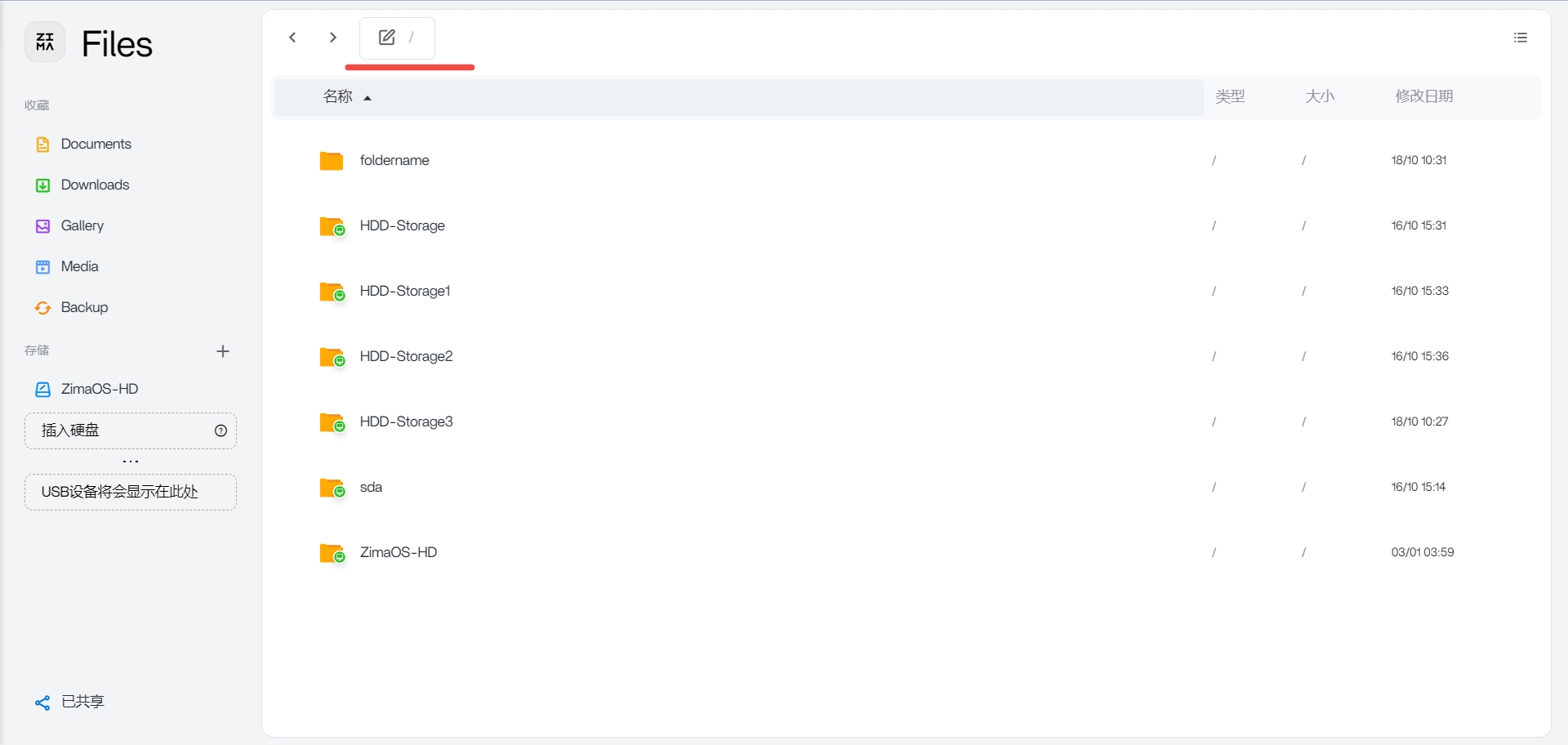
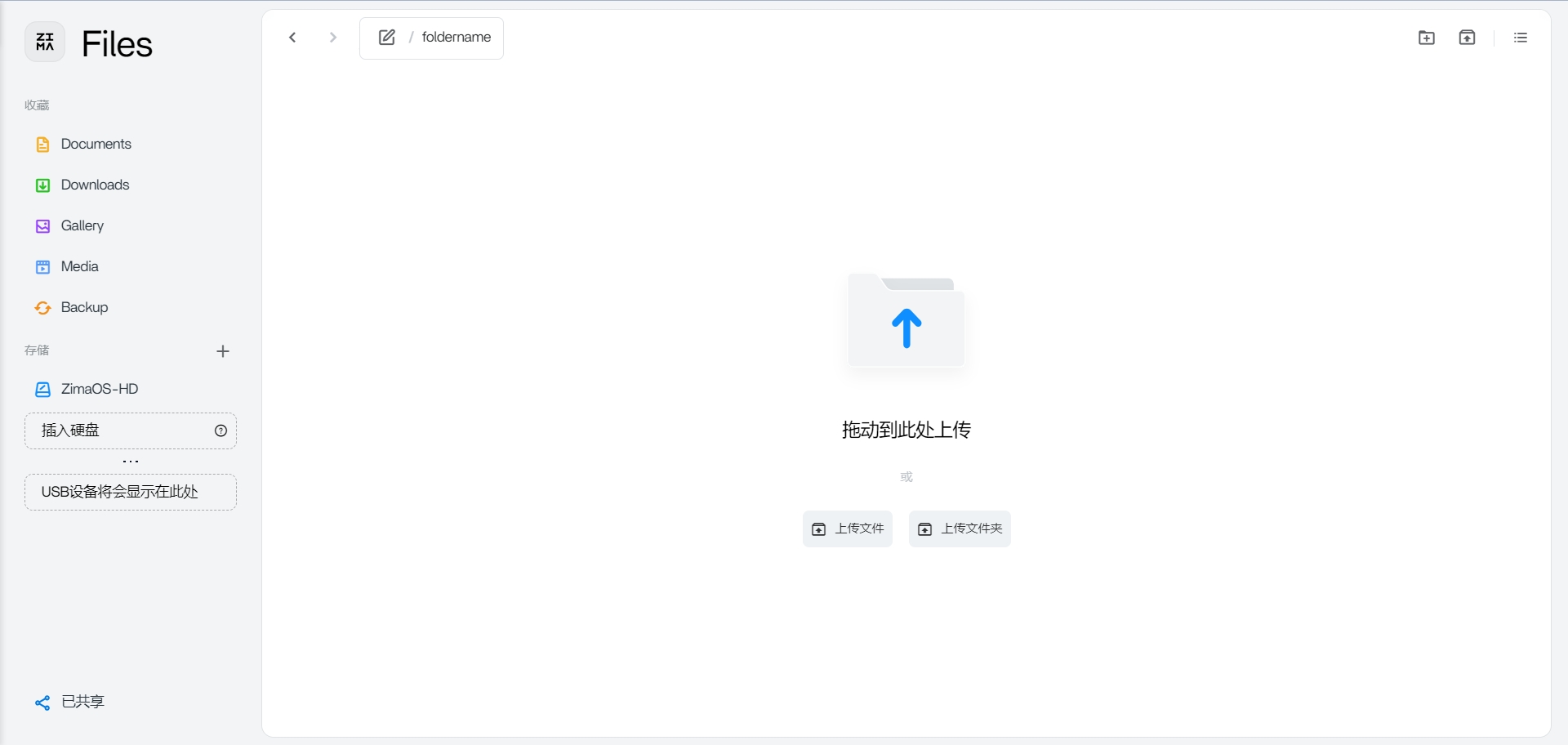
Aviso:
Si el sistema se reinicia, deberá volver a ensamblar el conjunto RAID6:
mdadm -Av /dev/md0 /dev/sda /dev/sdb /dev/sdc /dev/sdd |